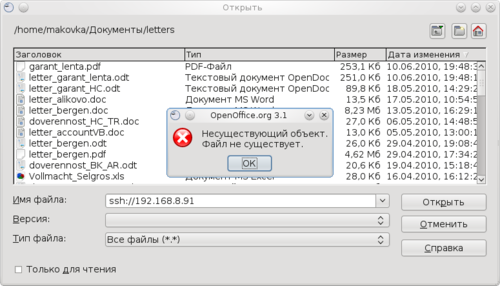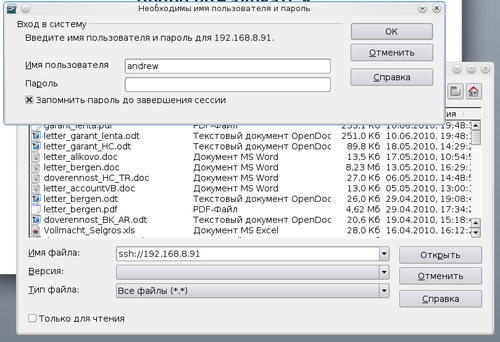Difference between revisions of "RU/kb/70000030"
((checkpoint save)) |
|||
| (17 intermediate revisions by 2 users not shown) | |||
| Line 1: | Line 1: | ||
| − | {{DISPLAYTITLE:База Знаний: | + | <section begin=title /><noinclude>{{DISPLAYTITLE:База Знаний: Рабочее окружение. </noinclude>Работа с файлами по ssh, sftp, smb протоколам в Linux. Настройка системного окружения Linux<noinclude>}}</noinclude><section end=title /> |
| − | + | {{BreadCrumbL10n|RU/kb/common/working_environment}} | |
__NOTOC__ | __NOTOC__ | ||
| − | |||
| − | + | Стандартный диалог открытия файлов {{OOo}} даёт возможность открывать файлы на удаленных сетевых ресурсах по HTTP и FTP протоколам. | |
| − | Стандартный диалог открытия файлов | + | |
| − | + | ||
| − | + | ||
| − | + | ||
| − | + | ||
| − | + | ||
| − | + | ||
| − | + | ||
| − | + | ||
| − | + | ||
| − | + | ||
| − | |||
| − | |||
| − | + | [[File:File_open1.png|500px|thumb|right|Ошибка "Несуществующий объект. Файл не существует"]]Однако, при попытке открыть в OS Linux удаленный ресурс по ssh, sftp, smb и иным распространённым протоколам вызывается ошибка "''Несуществующий объект. Файл не существует''". При этом, в других программах, данный приём удаётся (речь идёт о разнообразных X-WindowManager (WM) и Desktop Enviroment ([[wikipedia:Desktop_environment|DE]]), но, в основном, о KDE и GNOME). | |
| − | Для обеспечения работы с | + | |
| − | + | ||
| + | Для обеспечения работы с удалёнными файловыми ресурсами в OS Linux надо воспользоваться встроенной в это семейство операционных систем поддержкой сетевых интерфейсов, и передать системному окружению переменную '''OOO_FORCE_DESKTOP=kde''', в случае KDE, и '''OOO_FORCE_DESKTOP=gnome''', в случае Gnome, и вызвать {{OOo}} командой | ||
| + | <source lang="bash"> | ||
| + | <installpath>/soffice | ||
| + | </source> | ||
| + | или, что то же самое, командами | ||
| + | <source lang="bash"> | ||
$OOO_FORCE_DESKTOP=kde soffice | $OOO_FORCE_DESKTOP=kde soffice | ||
| + | </source> | ||
или | или | ||
| + | <source lang="bash"> | ||
$OOO_FORCE_DESKTOP=gnome soffice | $OOO_FORCE_DESKTOP=gnome soffice | ||
| − | После выполнения этих команд | + | </source> |
| − | Откроется дополнительный диалог, в который надо ввести имя пользователя и пароль. | + | |
| + | После выполнения этих команд открыть диалог из меню {{Menu|Файл|Открыть}} и ввести в него строку | ||
| + | <source lang="bash"> | ||
| + | ssh://<server_URL>:/<local_server_path> | ||
| + | </source> | ||
| + | |||
| + | [[File:File_dialog2.png|500px|thumb|right|Диалог ввода пароля]]Откроется дополнительный диалог, в который надо ввести имя пользователя и пароль. При правильном введении логина и пароля к удалённому ресурсу отобразится иерархия файловых структур на удалённом ресурсе. Остаётся выбрать и открыть необходимый файл, работать с ним как с локальным. | ||
| + | |||
| + | |||
| + | Чтобы закрепить результат (если работа ведётся в одном из [[wikipedia:Desktop_environment|DE]], необходимо прописать установку системной переменной в '''~/.bash_profile'''. | ||
| + | |||
| + | |||
| + | Часто пользователи на одном компьютере пользуются разными [[wikipedia:Desktop_environment|DE]]. Для того, чтобы автоматизировать передачу текущего значения системной переменной '''OOO_FORCE_DESKTOP''', необходимо открыть скрипт '''<installpath>/openoffice.org3/program/soffice''' (предварительно сделав резервную копию) и между строчками | ||
| + | <source lang="bash"> | ||
| + | d_prog=`pwd` | ||
| + | cd "$sd_cwd" | ||
| + | </source> | ||
| + | и | ||
| + | <source lang="bash"> | ||
| + | #sd_binary= `basename "$0"`.bin | ||
| + | sd_binary=`basename "$0"`.bin" | ||
| + | </source> | ||
| + | Вставить следующий код | ||
| + | <source lang="bash"> | ||
| + | case $DESKTOP_SESSION in | ||
| + | kde)`export OOO_FORCE_DESKTOP=kde`;; | ||
| + | gnome)`export OOO_FORCE_DESKTOP=gnome`;; | ||
| + | esac | ||
| + | </source> | ||
| − | |||
| − | + | {{Note|После всех манипуляций с системным окружением, следует полностью выгрузить компоненты {{OOo}} из памяти компьютера.}} | |
| − | {| | + | |
| − | + | ||
| − | + | ||
| − | + | ||
| − | + | ||
| − | + | ||
| − | + | ||
| − | + | ||
| − | + | ||
| − | + | ||
| − | + | ||
| − | + | ||
| − | + | ||
| − | + | ||
| − | + | ||
| − | + | ||
| − | + | ||
| − | + | ||
| − | + | ||
| − | |||
| − | |||
| − | |||
| − | |||
| − | |||
| − | |||
| − | |||
| − | |||
| − | |||
| − | |||
| − | |||
| − | |||
| − | {{ | + | {{RUsignyear|BigAndy|А. А. Рыбак|2010}} |
| + | {{RUkbSettingsBottom}} | ||
Latest revision as of 11:55, 7 July 2018
Стандартный диалог открытия файлов Apache OpenOffice даёт возможность открывать файлы на удаленных сетевых ресурсах по HTTP и FTP протоколам.
Для обеспечения работы с удалёнными файловыми ресурсами в OS Linux надо воспользоваться встроенной в это семейство операционных систем поддержкой сетевых интерфейсов, и передать системному окружению переменную OOO_FORCE_DESKTOP=kde, в случае KDE, и OOO_FORCE_DESKTOP=gnome, в случае Gnome, и вызвать Apache OpenOffice командой
<installpath>/soffice
или, что то же самое, командами
$OOO_FORCE_DESKTOP=kde soffice
или
$OOO_FORCE_DESKTOP=gnome soffice
После выполнения этих команд открыть диалог из меню Файл → Открыть и ввести в него строку
ssh://<server_URL>:/<local_server_path>
Чтобы закрепить результат (если работа ведётся в одном из DE, необходимо прописать установку системной переменной в ~/.bash_profile.
Часто пользователи на одном компьютере пользуются разными DE. Для того, чтобы автоматизировать передачу текущего значения системной переменной OOO_FORCE_DESKTOP, необходимо открыть скрипт <installpath>/openoffice.org3/program/soffice (предварительно сделав резервную копию) и между строчками
d_prog=`pwd` cd "$sd_cwd"
и
#sd_binary= `basename "$0"`.bin sd_binary=`basename "$0"`.bin"
Вставить следующий код
case $DESKTOP_SESSION in kde)`export OOO_FORCE_DESKTOP=kde`;; gnome)`export OOO_FORCE_DESKTOP=gnome`;; esac
| После всех манипуляций с системным окружением, следует полностью выгрузить компоненты Apache OpenOffice из памяти компьютера. |